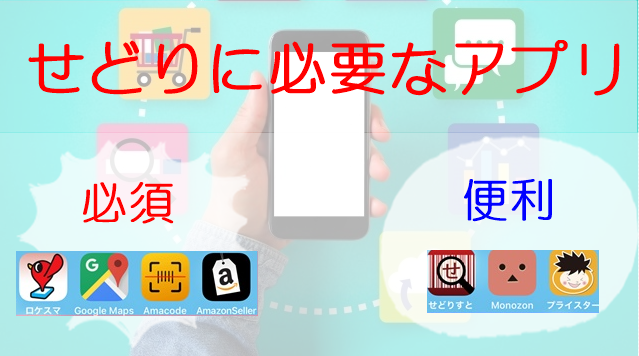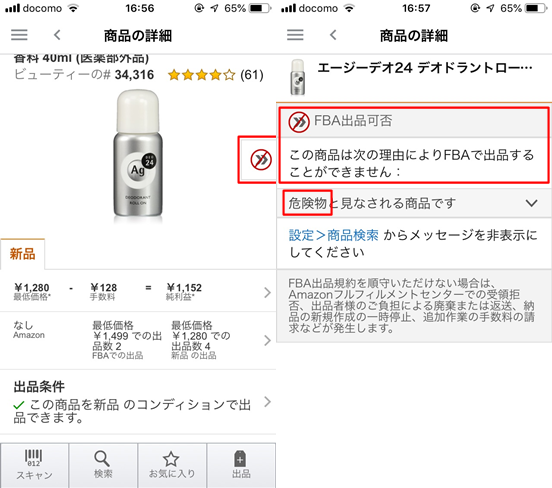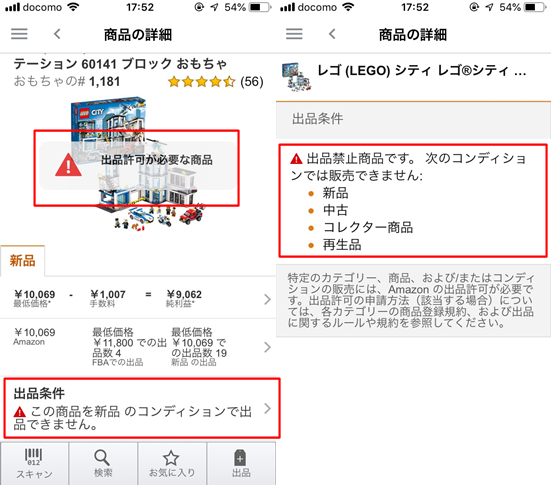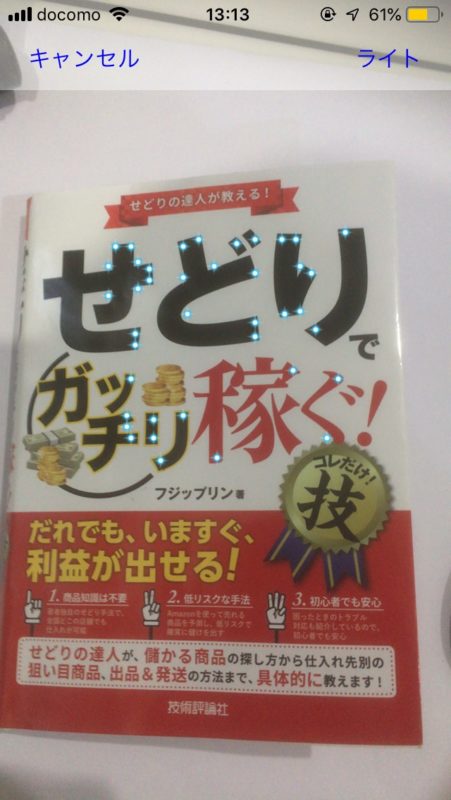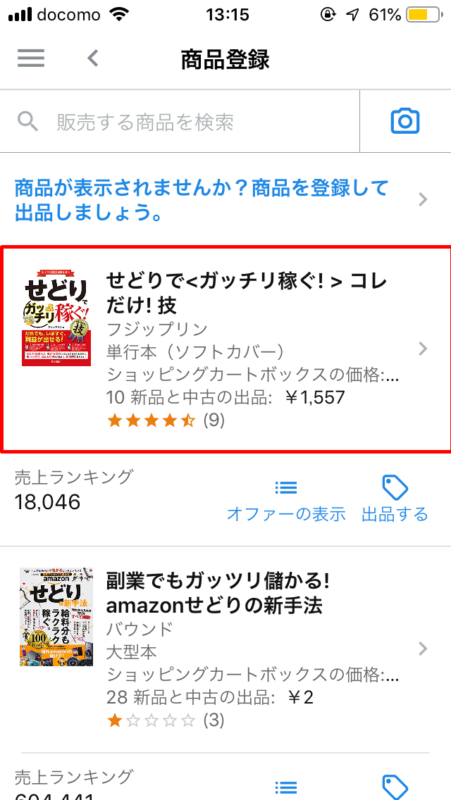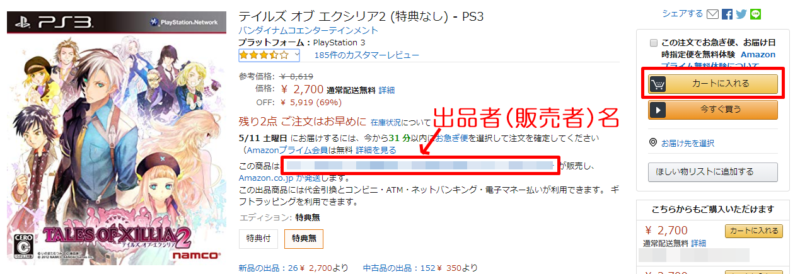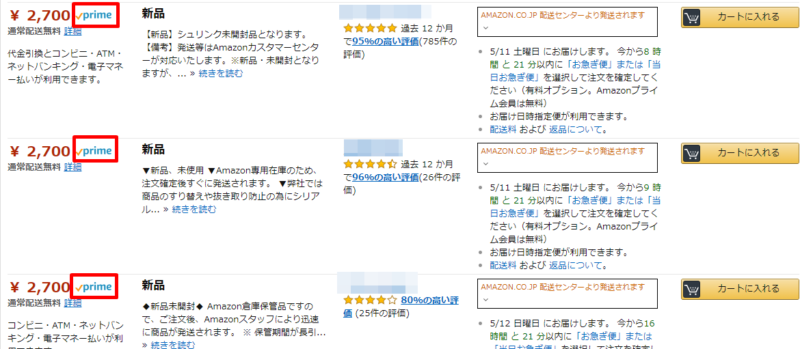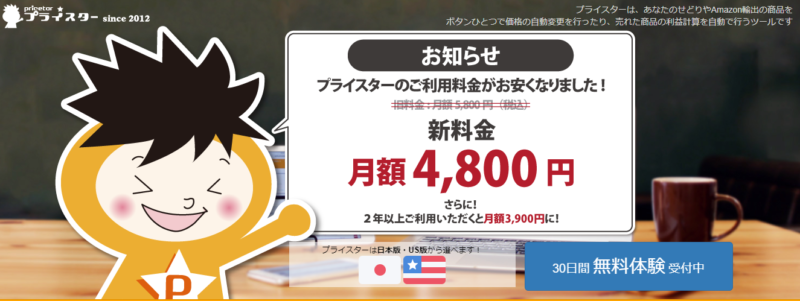店舗せどりをこれから始めるんだけど、
スマホに入れておいたほうがいいアプリって何?
教えて!
こんにちは、せどブロの哲です。
2019年4月からせどりを始めた私が、実際に使って良かった店舗せどり用アプリをこの記事で紹介していきますね。
店舗せどりに必要なアプリはこれです!(私が実際に使っているアプリです)
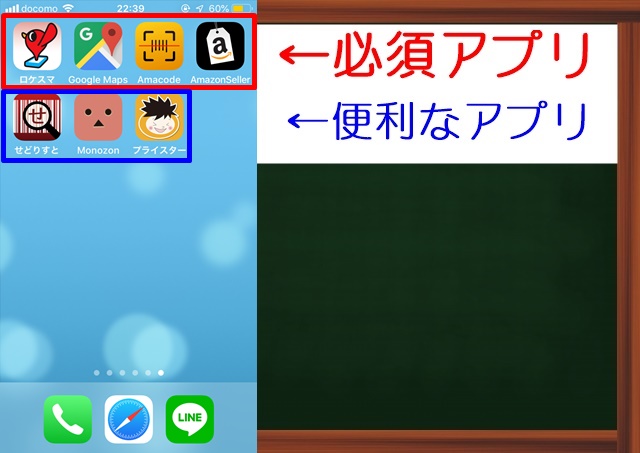
この記事では、
1.仕入れ先発見アプリ
2.商品リサーチアプリ
3.販売・管理アプリ
という実際の仕入れの流れで説明していきますね。
仕入れ先発見アプリ
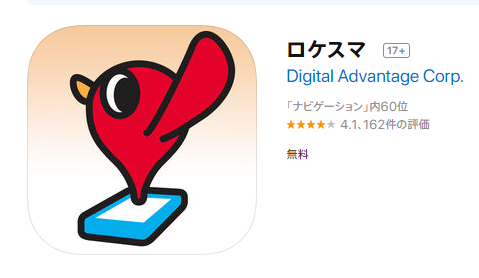
必須アプリ。
ロケスマは、今まで知らなかった店舗を見つけたりすることができます。
例えば、「家電量販店」と検索するとこのように出てきます。
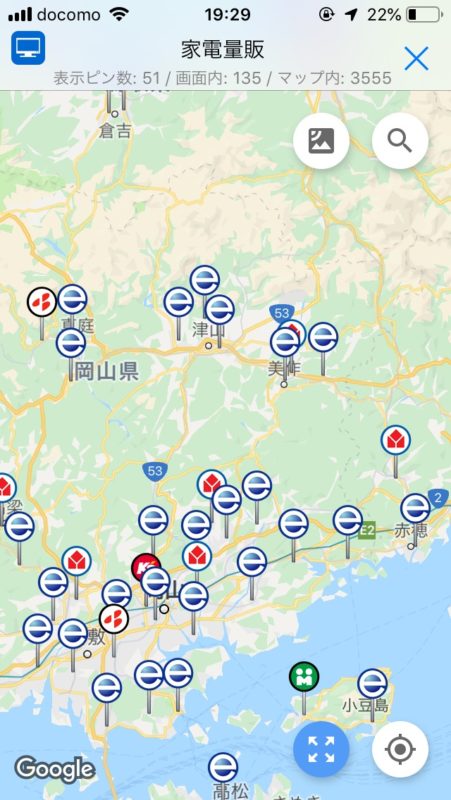

「家電量販店」等で検索すると、
・「ヤマダ電機」
・「コジマ」
・「エディオン」等
家電量販店全て出してくれるので便利!
仕入れルート作成(Googleマップ)
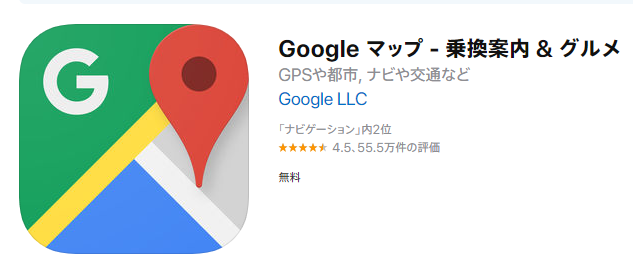
必須アプリ。
グーグルマップは、仕入れルートを作成する際に使用します。
仕入れルートを作成する理由は、効率UPのためです。

私が実際に行っている仕入れルート作成手順をお伝えしますね。
1.先程のロケスマで店舗を探し、行きたい店舗をGoogleマップで調べます。
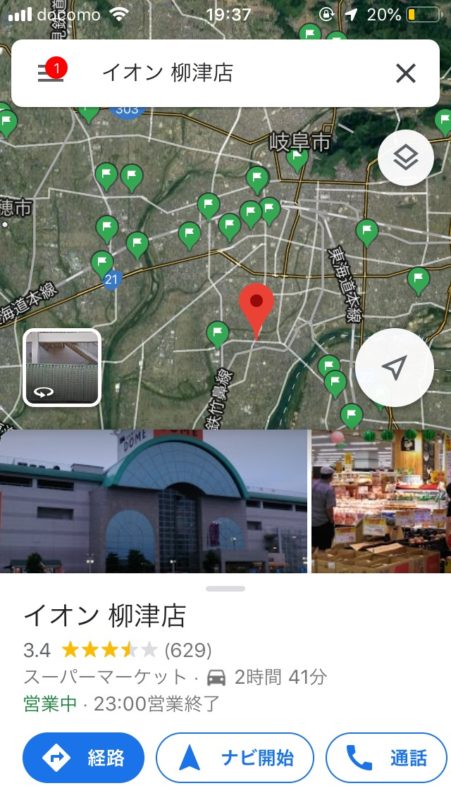
2.保存をタップ
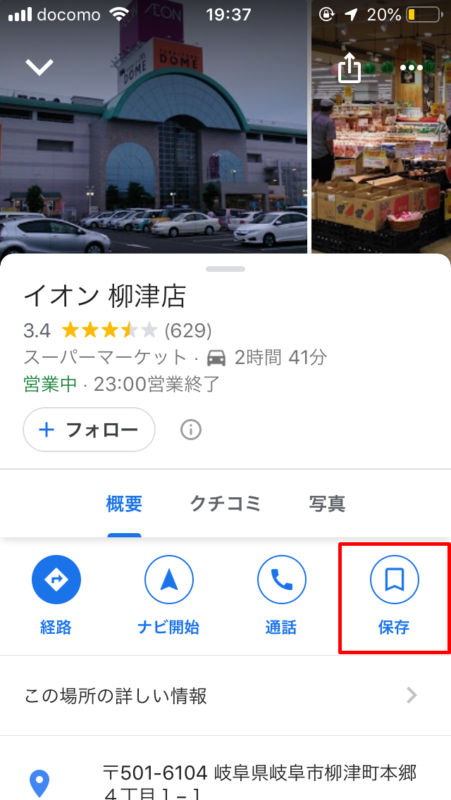
3.行きたい場所をタップ
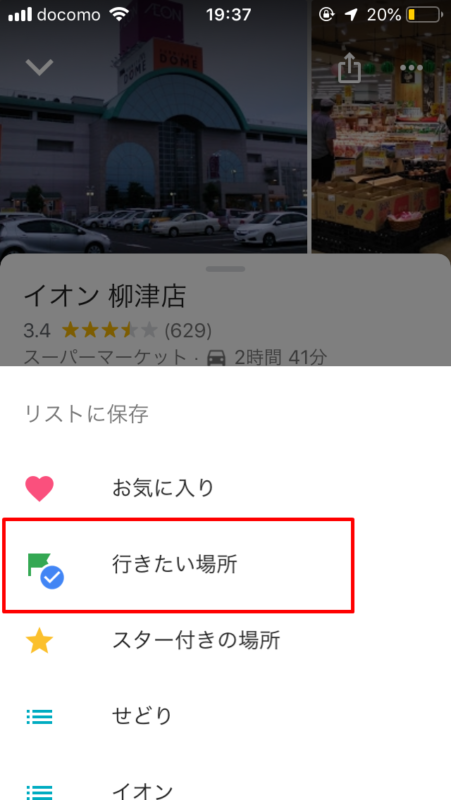
このようにすれば、一枚目の写真のように緑の旗が立ちます。
このようにして、仕入れに行く際は必ず仕入れマップを作っています。

私は仕入れに行った店舗が良かった際に、お気に入り店舗登録しています。
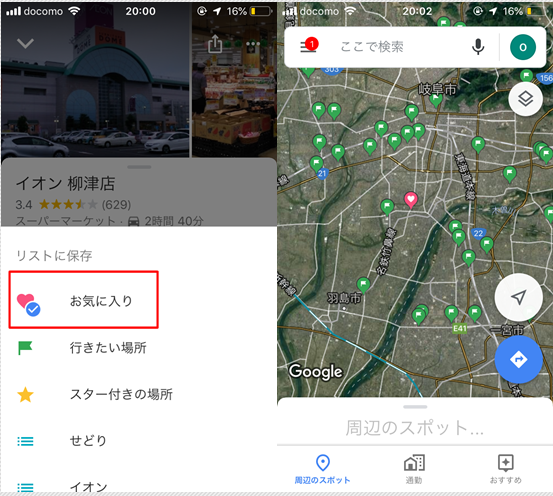
このようにしておくことで、自分で覚えておかなくても「ここ良かったんだな」と思い出すことができますね。

商品リサーチアプリ
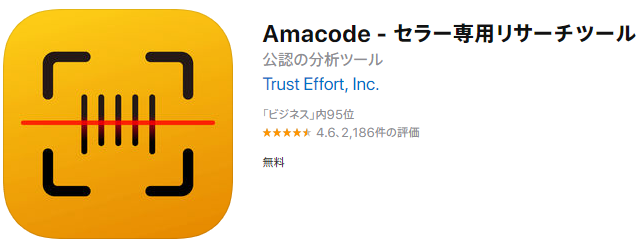
必須アプリ。
Amacodeは、商品のバーコードを読み取り、価格や粗利を表示してくれる無料アプリです。
これ以外にも、「せどりすと(せどろいど)」というのがあります、
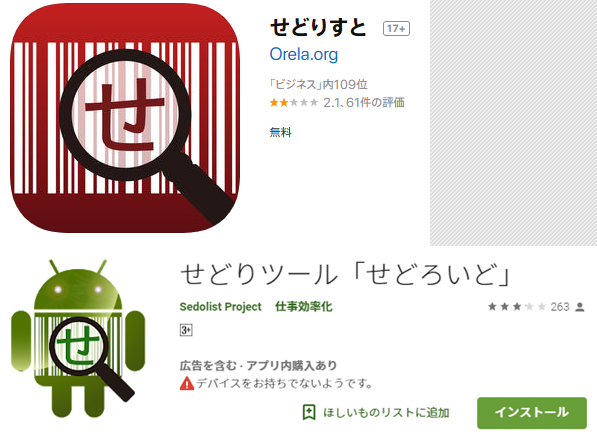
せどりすとは、「iphone用アプリ」
せどろいどは、「Android用アプリ」ですね。
これらも無料で使えるアプリになります。
せどりすとは、有料版もありますが、初心者の方はまず無料版から始めて、使い勝手が良かったら有料版へアップグレードしても良いと思います。

「Amacode」「せどりすと(せどろいど)」どちらも試してみてください。(どちらも良い・悪いがあるため)
個人的には、「Amacode」をオススメします。
理由は、どちらも使ってみて「Amacode」の方が良かったからです笑
私はブックオフせどりもしていますので、インストアコードも検索できるのがありがたいですね。
インストアコードとは、ブックオフの商品に貼ってある独自のバーコ
ードです。
このように、「バーコード」「インストアコード」どちらもリサーチできるので、私はAmacode派ですね。
という事で、この記事ではAmacodeの使い方を説明しますね。
1.「Amacode」アプリを起動し、商品バーコードを読み取ります。
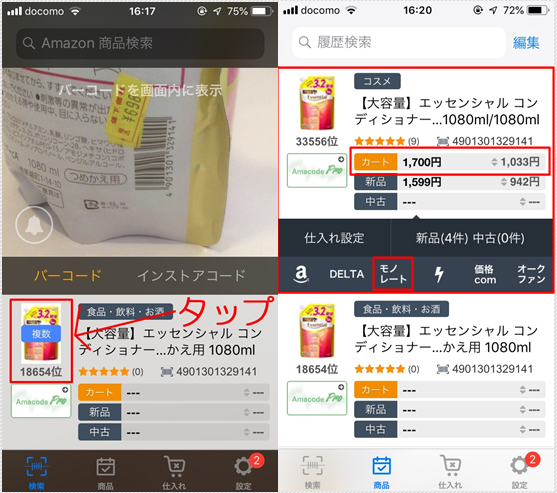
現在のカート価格が、1700円。
そこから、Amazon手数料を引いた価格が、1033円です。(およその価格)
仕入れ価格が、698円。
(粗利)1033円-(仕入れ価格)698円=335円がおおよその利益になります。
2.モノレートを見て仕入れ判断をする
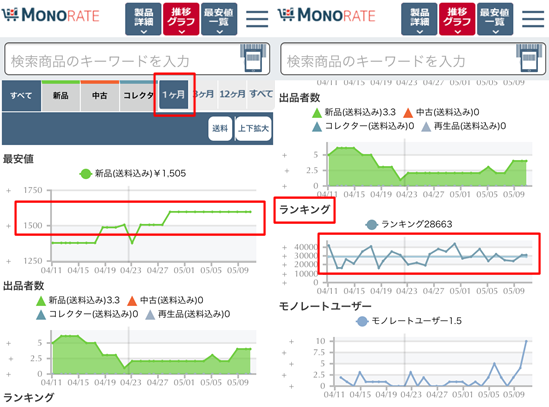
モノレートは、出品者数や売れ筋を見ることができます。
この商品のモノレートを見てみると、
・最安値(販売価格)を見ると、5月ぐらいから価格が上昇している。
・出品者数(ライバル)を見ると、5名以下と少ない。
・ランキングを見ると、(1ヶ月で)10個程度売れているのが分かる。

モノレートの見方をちょっと説明。
ランキングがの波形が折れている所が商品の売れた時になります。
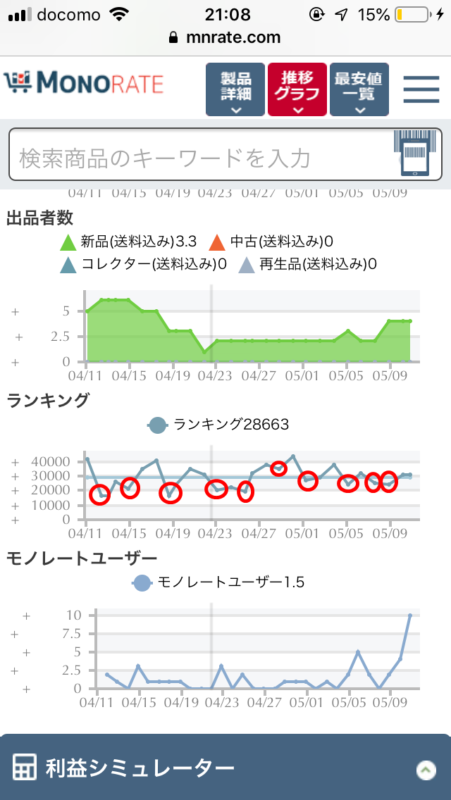
波形が折れたところを数えてみると、10個程度。
なので、1ヶ月に10個程度売れていることがわかります。
※注意※
リサーチしていると、ランキングの波形が水平になっているグラフに出会います。
このような商品は全く売れていません。(波形が折れてない)
利益がいくら出ていても、仕入れてはいけませんよ!!!
なので、必ず波形が折れていて、売れている事を確認しましょうね。
モノゾンで新品・中古どちらがどのくらい売れているかが分かる

便利アプリ。
モノゾンを使うと、新品・中古どちらがどれくらい売れているのかはっきり分かります。
例えば、
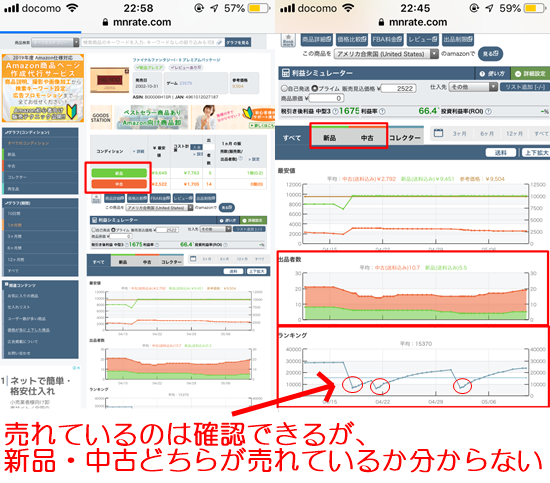
そんな時に、モノゾンを使います。
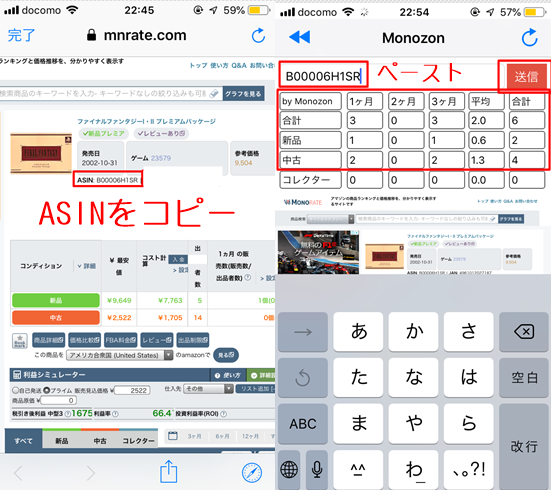
1ヶ月で、新品が1つ売れて、中古が2つ売れているのが分かりますね。
このような、新品・中古両方で出品されている商品の場合、どちらがどれだけ売れているか見極めなければなりません。
3.仕入れ判断後、出品できるかの確認をする
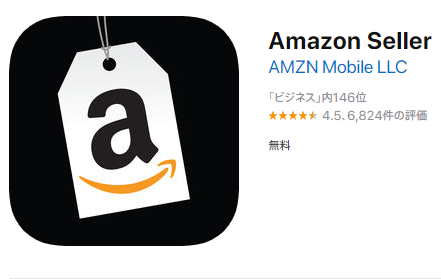
必須アプリ。
アマゾンセラーアプリは、仕入れた商品が出品できるかの確認ができます。(使用する際は、Amazon出品者用アカウントが必要になります)

Amazonで出品できない商品があるの?

あります。
出品制限や危険物等、
始めたばかりでは仕入れない方が良い商品もありますね。
↓のアマゾンセラーアプリ使い方を見て、
商品が出品できるかのチェックをしてくださいね。
アマゾンセラーアプリの使い方
1.アマゾンセラーアプリを開き、カメラマークをタップします。
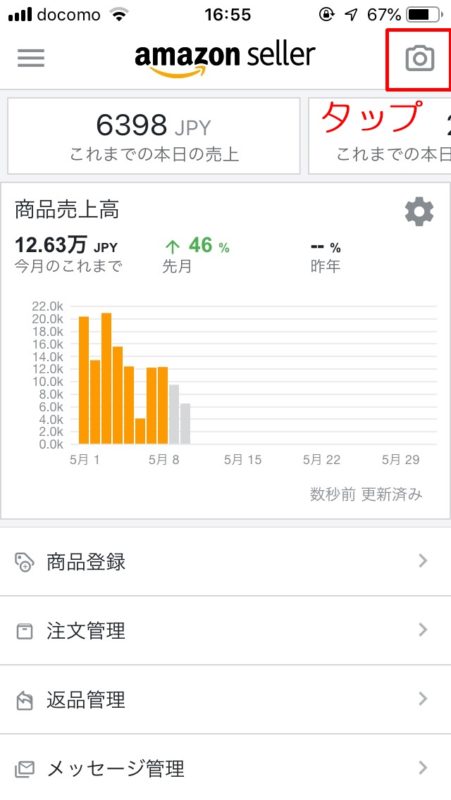
2.バーコードを読み取る

すると、このような画面になるので、出てきた商品をタップします。
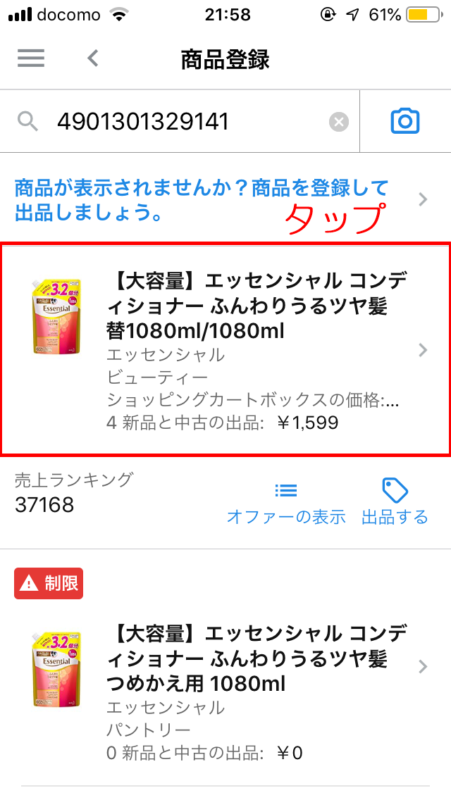
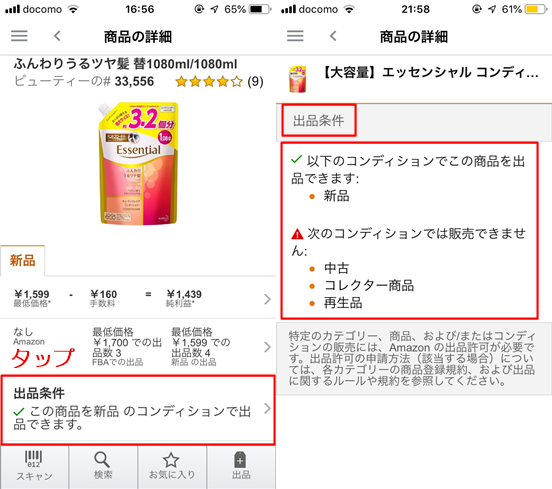
この商品は、新品で出品できるという事が確認できました。
そして、この商品は中古で出品できないとも分かりましたね。
このように新品・中古で出品できるか毎回確認しましょう。(コレクター商品や再生品はせどらーは扱わないのと思うのでスルーでOK)
販売・管理アプリ(有料アプリ)
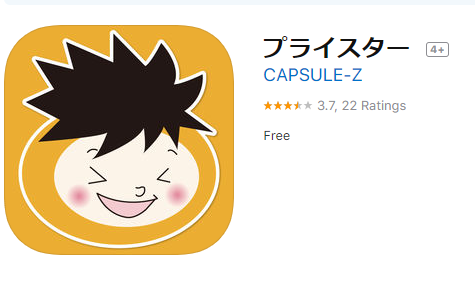
これまで紹介してきたのは、全て無料アプリになります。
プライスターは、有料アプリ(月額4800円税込)です。
具体的に何ができるか説明しますね。

いちいち、自分で価格を変更しなくていいので、その分仕入れにいけますよ。
プライスターの機能に、①高値ストッパーといって、ライバルの商品が売れて、その値段で販売しているのがあなただけになった場合、値段を上げることができます。
その他にも、②赤字ストッパーといって、値崩れが起きた時に赤字ストッパで設定した価格以下にはならないといった機能があります。
その他にも、商品が売れた際通知がきたりと機能が豊富にあります。
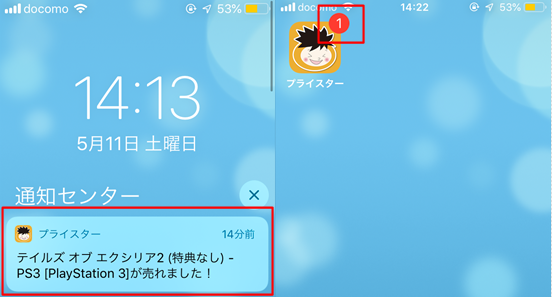

実際のプライスターのスマホアプリ画面をお見せしますね。
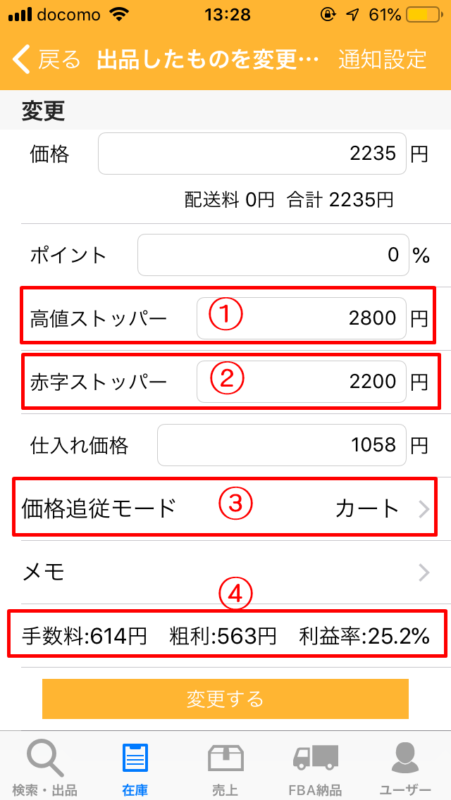
①高値ストッパーを2800円に設定。
出品した時点で、ライバルが一人しかいなかったので、その方が先に売れた場合、価格を2800円に上げて利益を伸ばせるように設定。
②赤字ストッパーを2200円に設定。
値崩れが起きた時に、これ以上値段を下げたくないと思って、2200円より価格が下がらないように設定。
③は価格追従をカート価格に合わせています。
価格追従をコンディション(状態)に合わせたり、追従しない等の選択もできますよ。
④は手数料や、粗利、利益率になります。
商品を仕入れて、アマゾンセラーセントラルで商品登録をする際、普通は1つ1つ、パソコン等で入力していかなければなりません。
ですが、プライスターであればスマホで商品バーコードを読み取って、商品登録することができます。

私は最初は、パソコンのセラーセントラル画面でひとつずつ商品を入力して登録していました。
プライスター導入してからは、スマホで商品バーコードを読み込み登録になりました。
セラーセントラル・プライスターでの登録をどちらもやったからこそ、納品スピードの差がはっきり分かりましたね。
めんどうな時間を削減した分、仕入れに回すことができました。
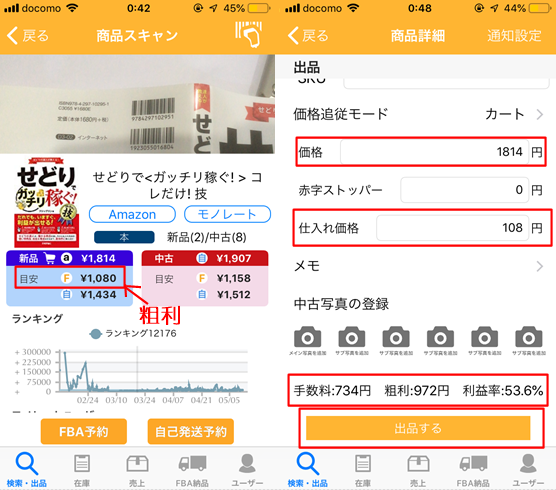

プライスターは色々な機能があり、せどり効率を上げてくれるツールですので、せどりを始めた初月から愛用してます。(最初は月額4800円で高いと思い渋っていました・・・笑)
プライスターは初月無料でお試しできるので、是非一度お試し下さい。
必要ないなと感じれば、初月退会でOK。
まずは一度、プライスターの公式サイトでどのような機能があるか見てみてください。
まとめ
店舗せどりをこれから始める方にオススメの必須アプリは4つ。
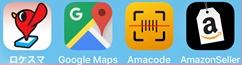
便利アプリは、この3つ。
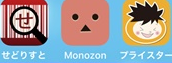
必須アプリを導入すれば、まずは店舗せどりをスタートすることができます。
そして、便利アプリはせどりの効率を上げてくれるものです。
最初から導入するもよし、後々必要になってから導入するもよしです。
まずは、インストールしてみてさっそく店舗せどりにチャレンジしてみましょう。
忘れたことや分からないことがあれば、またこのサイトに戻って確認すれば大丈夫です。
このサイトでは、他にもせどりの情報に関してお伝えしています。
是非、ブックマークしてくださいね!
以上です。